L’icône
 (CTRL + 2) (CTRL + 2)
Si vous cliquez sur l’icône ci-dessus, vous obtenez l'écran avec les réparations actives.
L'écran
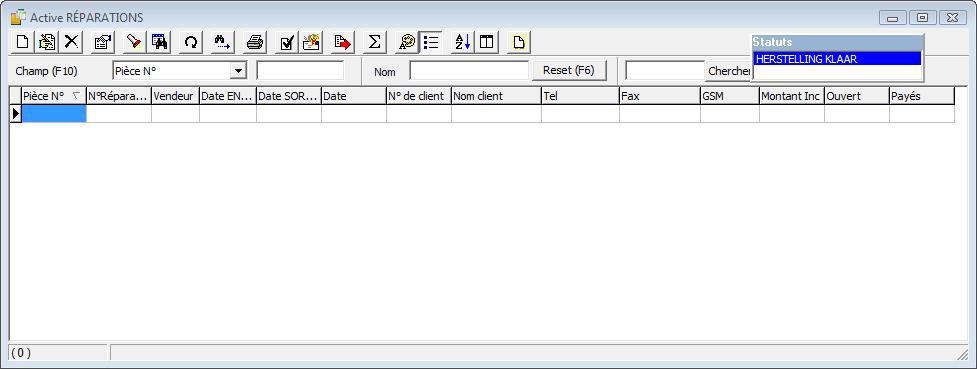
Cliquez sur  pour ajouter une nouvelle réparation. pour ajouter une nouvelle réparation.
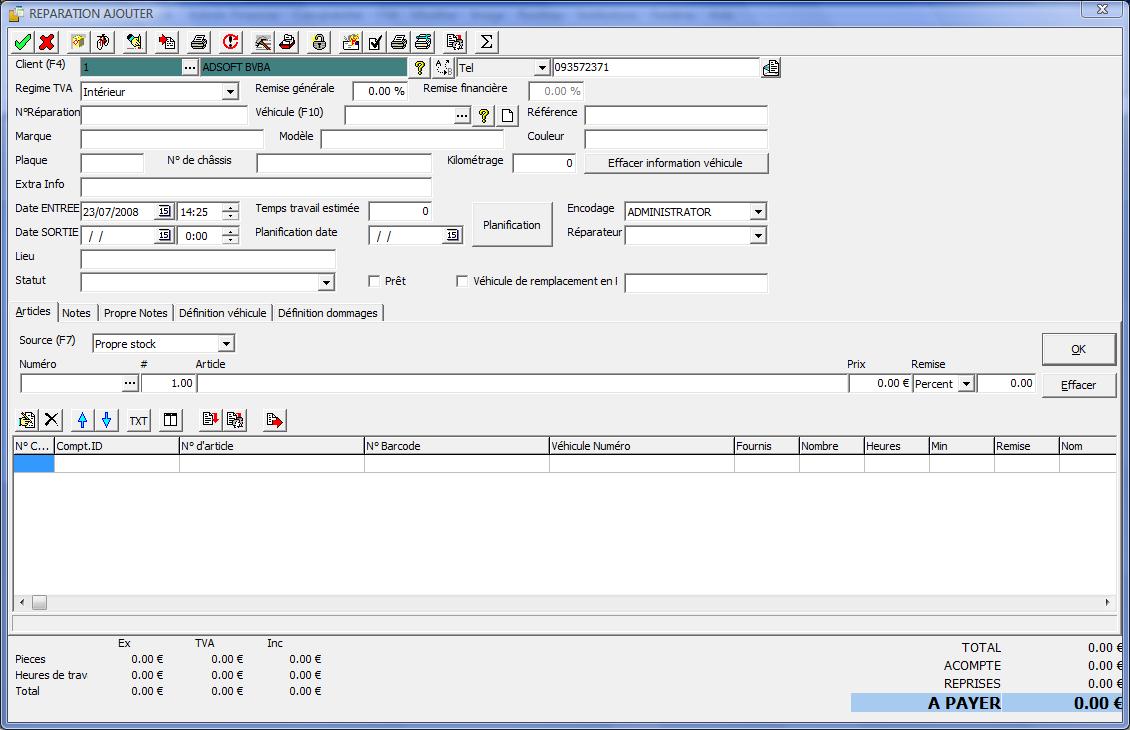
Remplissez les données de réparation qui sont idem à la vente.
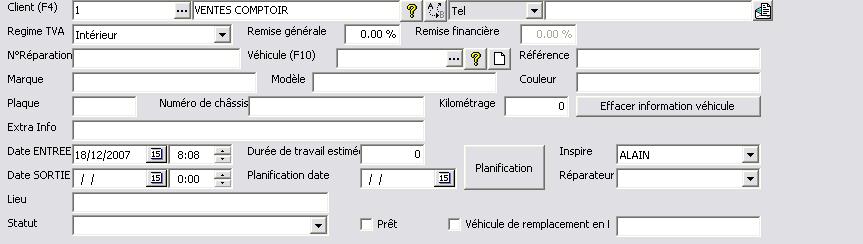
Ajouter des données supplémentaires à une réparation:
Numéro de réparation, véhicule (F10), du « Suivi véhicule » les données « Client » et « Véhicule » seront être remplies automatiquement.
Date Entrée/Sortie + l'heure et le temps de travail estimé, la date de la planification et le réparateur, le lieu et le statut du véhicule.
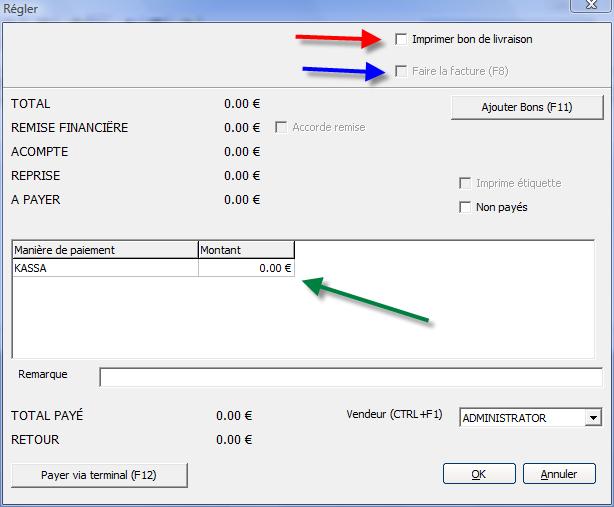
Inscrire l'acompte: choisissez la manière de paiement (F5) et remplissez l'acompte à l’item "Montant". La réparation est fermée et est enregistrée.
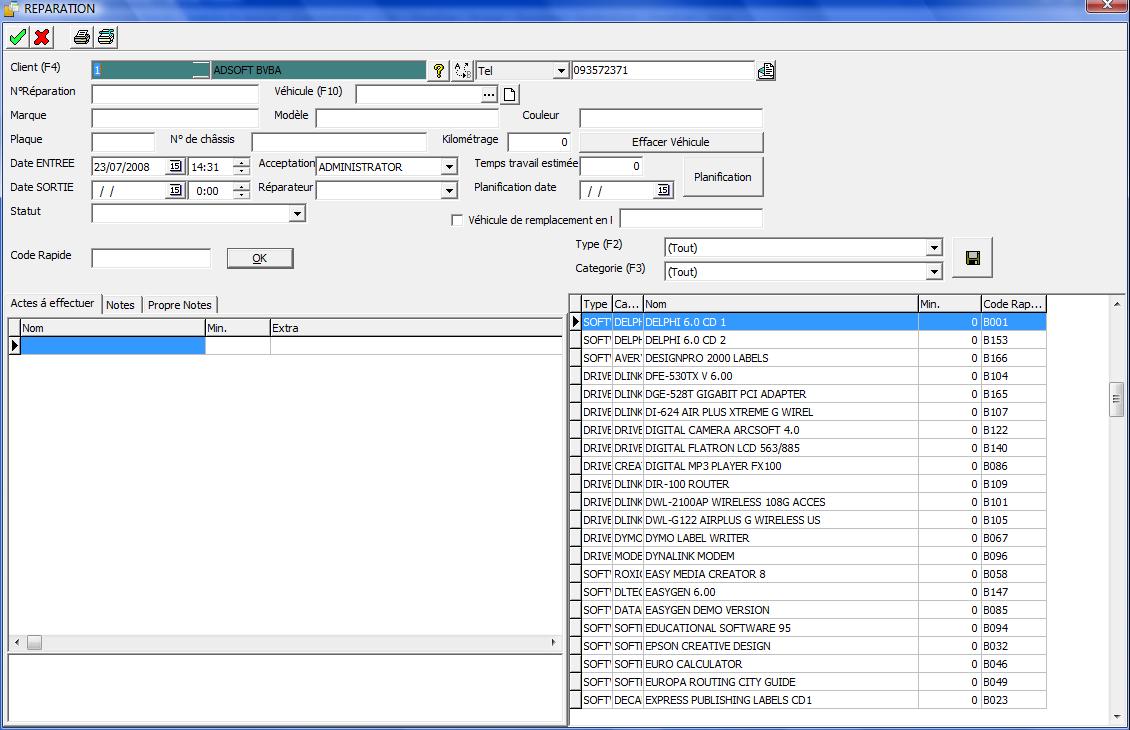
Créer une réparation par l'éditeur de réparation
Éditeur de réparation (CTRL+F1)
Créer un nouveau sujet pour éditeur de réparation (liste des réparations): choisissez Institutions - Fichier de tronc - Liste des réparations.
Remplir la partie supérieure idem à cela d'une réparation : cliquez sur les actes qui doivent être accomplis, le temps de travail estimé sera rempli automatiquement. Cliquez sur  (F9) pour confirmer cette réparation. (F9) pour confirmer cette réparation.
|